Breng alle gegevens over en beheer ze tussen iOS-apparaten, apparaat en computer, en iTunes en apparaten.
USB 3.0-overdrachtssnelheid langzaam? Hoe u sneller kunt werken [Bonustips]
"Ik zit vast op de voortgangsbalk bij het overzetten van bestanden!". Gegevens overzetten tussen apparaten met behulp van een USB 3.0, ook wel SuperSpeed USB genoemd, is altijd een goede optie. U kunt echter te maken krijgen met een trage USB 3.0-overdrachtssnelheid van slechts 3-4 MB/s op uw Windows of Mac. In dergelijke gevallen moet u een uitweg vinden om de USB te versnellen. En gelukkig geeft dit bericht precies wat u nodig hebt! Ontdek meer informatie over USB 3.0-overdrachtssnelheid en de 5 efficiënte oplossingen in het volgende om het probleem op te lossen en uw batchoverdracht sneller te maken.
Gidslijst
Is USB 3.0-overdrachtssnelheid traag? Meer informatie hierover 5 efficiënte manieren om de trage overdrachtssnelheid van USB 3.0 op Windows/Mac te verhelpen Veelgestelde vragen over USB 3.0-overdrachtssnelheidIs USB 3.0-overdrachtssnelheid traag? Meer informatie hierover
Wat is USB 3.0? U hebt er waarschijnlijk wel eens van gehoord in sommige vensters die op uw apparaat verschijnen. Maar voor degenen die er niet bekend mee zijn, wordt USB 3.0, zoals al eerder genoemd, SuperSpeed USB genoemd. Na USB 2.0, dat een overdrachtssnelheid van 480 Mbps heeft, behoudt de USB 3.0-overdrachtssnelheid die snelheid, maar is 10 keer sneller dan 2.0. Bovendien heeft het extra functies, dus de meeste computers worden geleverd met USB 3.0. Er is echter nog steeds een probleem met de overdrachtssnelheid van USB 3.0.
U kunt gegevens overzetten van telefoons, toetsenborden, monitoren, luidsprekers, camera's, flashdrives en meer naar computers. Het kan dus frustrerend zijn als u vastzit in de voortgangsbalk, vooral als u grote bestanden overzet. Waarom is de USB 3.0-overdrachtssnelheid zo traag? Dit wordt veroorzaakt door verschillende factoren, waaronder de volgende.
1. Verouderde drivers.
Verouderde schijven kunnen de prestaties van de pc en het systeem beïnvloeden en kunnen ook compatibiliteitsproblemen veroorzaken. De updates worden automatisch ingesteld als u uw besturingssysteem regelmatig hebt bijgewerkt, maar u kunt het controleren en installeren. Door het bij te werken, worden de prestaties van uw computer verbeterd, wat kan helpen de USB 3.0-overdrachtssnelheid op te lossen.
2. Onjuiste USB-verbinding.
Als de USB-drive verkeerd is aangesloten, heeft dit invloed op de overdrachtssnelheid en kunt u de gegevens die u overdraagt tijdens het proces verliezen. Zorg er in dit geval voor dat u de USB correct op de poort hebt aangesloten.
3. Oudere versie van Windows.
Net als bij een verouderde driver kan het niet updaten van het besturingssysteem veel problemen veroorzaken op uw pc en de overdrachtssnelheid van USB 3.0 vertragen. Controleer eerst of er Windows-updates in de zoekbalk staan en installeer ze onmiddellijk als er updates beschikbaar zijn, zodat uw computer op de beste snelheid draait.
4. Defecte harde schijven.
De laatste veelvoorkomende reden waarom uw USB 3.0-overdrachtssnelheid traag is, zijn harde schijven. Defecte harde schijven hebben veel rommel en onnodige bestanden, wat leidt tot een tragere prestatie. Verwijder daarom al deze rommelbestanden zo snel mogelijk.
5 efficiënte manieren om de trage overdrachtssnelheid van USB 3.0 op Windows/Mac te verhelpen
Gelukkig zijn er oplossingen die u kunt doen om de USB 3.0-overdrachtssnelheid te verhelpen. U hoeft zich geen zorgen te maken over de oplossingen, want het is allemaal veilig en zal geen problemen veroorzaken op uw apparaat.
Oplossing 1. Werk de driver bij op Windows Update [voor Windows]
Stap 1Druk op de "Windows"-toets, ga dan naar "Instellingen". Selecteer "Update & Beveiliging" en ga naar "Windows Update". Controleer vanaf daar of er "Windows Updates" beschikbaar zijn.
Stap 2Als dat zo is, start dan met updaten. Start daarna uw PC opnieuw op; als het niet automatisch opnieuw opstart, controleer dan of de USB 3.0-overdrachtssnelheid is verbeterd. U kunt dit ook doen in "Apparaatbeheer".
Oplossing 2. Schakel de energiebesparende modus uit [voor Mac]
Stap 1
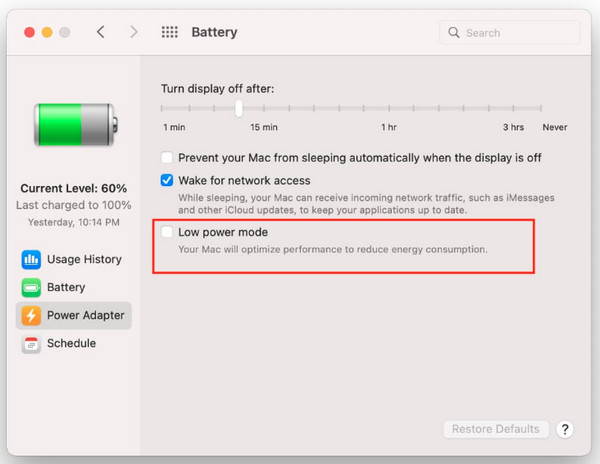
Stap 2Klik op "Batterij" direct na de opties. Vink vervolgens het selectievakje "Low Power Mode" aan om het vinkje te verwijderen.
Oplossing 3. Schakel de Spotlighting voor USB uit [voor Mac]
Stap 1Ga naar 'Systeemvoorkeuren' en klik op 'Spotlight'. Klik in het geopende venster op 'Privacy'.
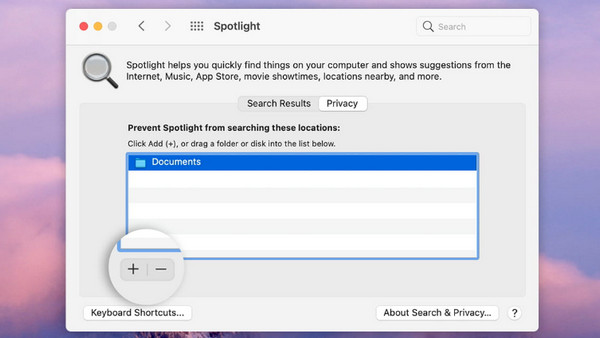
Stap 2Klik op het "Plus"-icoon om uw USB-drive toe te voegen. De volgende keer dat u uw drive plaatst, negeert "Spotlight" het apparaat en kunt u de verbeterde USB 3.0-overdrachtssnelheid controleren.
Oplossing 4. Installeer de USB 3.0-controller opnieuw [voor Windows]
Stap 1Klik met de rechtermuisknop op de "Windows" Start-knop en selecteer "Apparaatbeheer" in de menulijst met opties. Klik vervolgens op "Universal Serial Bus Controllers" om een nieuw venster te openen.
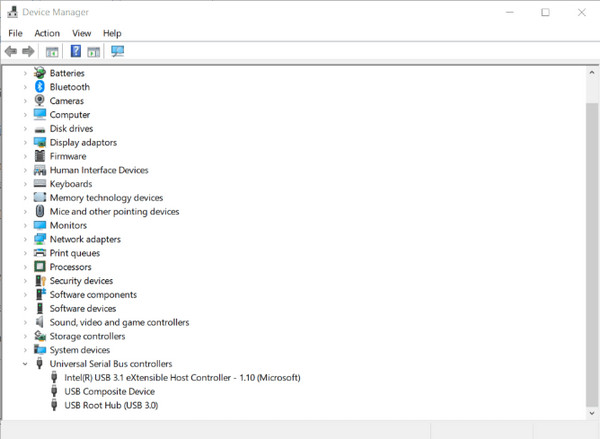
Stap 2Zoek uw USB 3.0-controller, klik er met de rechtermuisknop op en selecteer vervolgens "Apparaat verwijderen". Start uw pc daarna direct opnieuw op, waardoor de driver automatisch opnieuw wordt geïnstalleerd en de USB 3.0-overdrachtssnelheid wordt gecontroleerd.
Oplossing 5. Converteer het USB 3.0-formaat [voor Windows en Mac]
Gebruik het APFS-formaat voor Mac.
Stap 1Sluit de USB-stick aan op uw Mac en ga naar 'Schijfhulpprogramma'. Zoek uw schijf in de lijst en selecteer 'Partitioneren' in het bovenste menu.
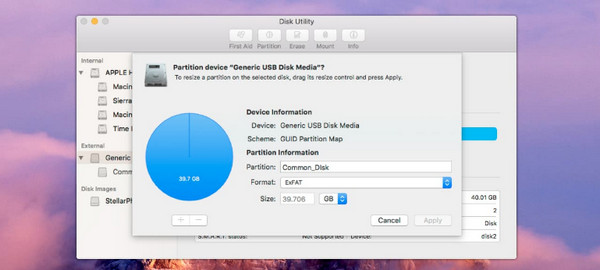
Stap 2Selecteer "APFS" als formaat in de optie, en daar kunt u de capaciteit van uw schijf instellen. Om verder te gaan, klikt u op "Later beslissen". Wacht even tot het conversieproces is voltooid. Klik op "Gereed" om de USB 3.0-overdrachtssnelheid op Mac op te lossen.
Gebruik NTFS-indeling voor Windows.
Stap 1Sluit de USB aan op uw pc en klik met de rechtermuisknop op het pictogram van de schijf om Eigenschappen te selecteren.
Stap 2Ga naar de optie "Bestandssysteem" onder het tabblad "Algemeen". Daar heb je opties om het formaat te wijzigen; selecteer "NTFS". Controleer na alles of de USB 3.0-overdrachtssnelheid is toegenomen.
De meest aanbevolen iOS-overdracht om het proces te versnellen
Als u eenvoudig bestanden wilt overzetten zonder dat u problemen ondervindt omdat de USB 3.0-snelheid zo traag is, gebruik dan de 4Easysoft iPhone-overdracht. Het is een veelzijdig Windows- en Mac-programma, dat een veilig en snel proces biedt voor het overzetten van een batch aan gegevens, zoals muziek, berichten, video's, afbeeldingen en bijna alle soorten, in één klik. Het heeft ook unieke functies, zoals, naast het overzetten, het beheren van uw foto's, het bijwerken van contactgegevens, het maken van een afspeellijst, enzovoort.

Bestanden overbrengen tussen iOS-apparaten en computers zonder USB 3.0 is traag.
Ondersteunt bijna alle soorten gegevens, waaronder foto's, berichten, notities en meer.
Zorg voor een voorbeeldfunctie, zodat u kunt controleren welke u wilt overdragen en welke niet.
U kunt met één klik gegevens op uw apparaat verwijderen om meer ruimte vrij te maken.
100% Veilig
100% Veilig
Stap 1Start "4Easysoft iPhone Transfer" en verbind uw apparaat eenvoudig met uw pc via een USB-kabel. Dit is sneller dan de overdrachtssnelheid van USB 3.0.
Stap 2Klik daarna op de "Toolbox" knop aan de linkerkant van het hoofdscherm. Klik op de "Device to PC" of "Phone to Phone" functie afhankelijk van uw behoefte.
Stap 2Stel dat u op "Device to PC" klikt. Al uw iOS-apparaatgegevens worden in het venster weergegeven en door op de knop "Start" te klikken, worden ze allemaal naar de pc overgebracht.
Veelgestelde vragen over USB 3.0-overdrachtssnelheid
-
Waarom werkt USB 3.0 zo langzaam op Windows?
Als u een verouderde driver gebruikt, kan dit de overdrachtssnelheid van uw USB 3.0 aanzienlijk beïnvloeden. In dit geval is het bijwerken of opnieuw installeren van de driver de eenvoudigste oplossing.
-
Wat is de exacte overdrachtssnelheid van USB 3.0?
De snelheid van USB 3.0 bedraagt 4,8 Gbit/s of 600 MBps, wat 10x zo hoog is als die van USB 2.0. En de meeste computers ondersteunen deze standaard van SuperSpeed USB.
-
Waarom werkt USB 3.0 zo langzaam op mijn Mac?
Als de overdrachtssnelheid zo laag is, gebruikt u mogelijk een kabel van lage kwaliteit. Kabels van slechte kwaliteit kunnen namelijk fysieke integriteitsproblemen veroorzaken, wat tot overdrachtsproblemen kan leiden.
-
Wat is sneller, NTFS of exFAT?
Het NTFS-bestandssysteem is sneller dan een bestandssysteem op een Windows-pc en presteert beter bij het versnellen van de USB 3.0-schijf, vooral bij grote bestanden.
-
Hoe kan ik de USB-overdrachtssnelheid op een Mac onmiddellijk herstellen?
Zorg er eerst voor dat de USB-poorten zijn bijgewerkt en correct werken; u kunt dit controleren in Systeemvoorkeuren of Activiteitenmonitor. Als dat niet helpt, start u het systeem opnieuw op. Dit is voldoende om eventuele problemen met drivers op te lossen die de trage overdrachtssnelheid veroorzaken.
Conclusie
Deze hele content leert u over USB 3.0 en hoe u USB 3.0-overdracht voor Windows en Mac kunt versnellen. Hopelijk helpen de genoemde methoden om snel een batch gegevens over te zetten en uw ervaring met USB te verbeteren. Maar als dat niet zo is, is de oplossing die 4Easysoft iPhone Transfer biedt het proberen waard. Met eenvoudige klikken kunt u direct alle gegevens snel van het ene apparaat naar het andere overzetten met USB 3.0. Koop het nu!
100% Veilig
100% Veilig


